WordPress è dotato di un sistema di gestione dei ruoli utente che definisce cosa un utente specifico può e non può fare sul vostro sito web. Conoscere questi ruoli e permessi utente è essenziale man mano che il tuo sito WordPress cresce. In questa guida per principianti ai ruoli utente di WordPress, confronteremo ogni ruolo e permesso utente di WordPress in un’infografica facile da seguire.
Fuori dalla scatola quando si installa WordPress, ci sono cinque ruoli utente predefiniti:
- Amministratore
- Editore
- Autore
- Contribuente
- Sottoscrittore
È possibile vedere un confronto completo tra ogni ruolo utente visualizzando l’infografica qui sotto:
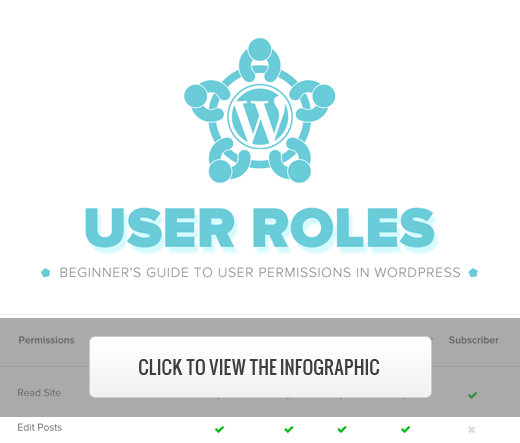
In alternativa, potete leggere il riassunto dei permessi di ciascun ruolo utente qui sotto. Tratteremo anche di come creare nuovi ruoli utente e/o personalizzare i ruoli utente WordPress esistenti.
Video Tutorial
Se non vi piace il video o avete bisogno di altre istruzioni, allora continuate a leggere.
Iniziamo guardando ogni ruolo utente di default e i loro permessi.
1. Amministratore
In una normale installazione di WordPress, Amministratore è il ruolo utente più potente. Gli utenti con il ruolo di amministratore possono aggiungere nuovi post, modificare tutti i post di qualsiasi utente sul sito, e anche cancellare quei post.
Possono installare, modificare ed eliminare plugin e temi. Soprattutto un utente amministratore può aggiungere nuovi utenti al sito, cambiare le informazioni sugli utenti esistenti, comprese le loro password, nonché eliminare qualsiasi utente (sì, anche altri amministratori).
Questo ruolo è fondamentalmente riservato ai proprietari del sito e ti dà il pieno controllo del tuo sito WordPress. Se state gestendo un sito WordPress multi-utente, allora dovete stare molto attenti a chi assegnate il ruolo di amministratore.
Vi consigliamo anche di leggere questo articolo: Should You Give Admin Access to Plugin Developers for Fixing Bugs?
2. Editor
Gli utenti con il ruolo di editor in WordPress hanno il pieno controllo sulle sezioni di contenuto del tuo sito. Possono aggiungere, modificare, pubblicare e cancellare qualsiasi post su un sito WordPress, compresi quelli scritti da altri. Un editor può anche moderare, modificare ed eliminare i commenti.
Gli editor non hanno accesso a cambiare le impostazioni del sito, installare plugin e temi, o aggiungere nuovi utenti.
3. Autore
Come suggerisce il nome, gli utenti con il ruolo di autore possono scrivere, modificare e pubblicare i propri post. Possono anche cancellare i loro post, anche se sono pubblicati.
Quando scrivono i post, gli autori non possono creare categorie, ma possono scegliere tra quelle esistenti. D’altra parte, possono aggiungere tag ai loro post (Vedi: Categorie vs Tag – Quale è meglio per il SEO?).
Gli autori possono vedere i commenti, anche quelli in attesa di revisione, ma non possono moderare, approvare o cancellare i commenti.
Non hanno accesso alle impostazioni, ai plugin o ai temi, quindi è un ruolo utente abbastanza a basso rischio su un sito, ad eccezione della loro capacità di cancellare i propri post una volta pubblicati.
4. Collaboratore
I collaboratori possono aggiungere nuovi post e modificare i propri post, ma non possono pubblicare alcun post, nemmeno i propri. Quando scrivono i post non possono creare nuove categorie e devono scegliere tra quelle esistenti. Tuttavia, possono aggiungere tag ai loro post.
Il più grande svantaggio del ruolo di collaboratore è che non possono caricare file (cioè non possono aggiungere immagini nei loro articoli).
I collaboratori possono vedere i commenti, anche quelli in attesa di moderazione. Ma non possono approvare o cancellare i commenti.
Non hanno accesso a impostazioni, plugin o temi, quindi non possono cambiare nessuna impostazione sul tuo sito.
5. Abbonato
Gli utenti con il ruolo di utente abbonato possono accedere al tuo sito WordPress e aggiornare i loro profili utente. Possono cambiare le loro password se vogliono. Non possono scrivere post, visualizzare commenti o fare altro all’interno dell’area di amministrazione di WordPress.
Questo ruolo utente è particolarmente utile se si richiede agli utenti di effettuare il login prima di poter leggere un post o lasciare un commento.
Bonus: Super Admin
Questo ruolo utente è disponibile solo su una rete WordPress Multisite. Gli utenti con il ruolo di super amministratore possono aggiungere e cancellare siti su una rete multisito. Possono anche installare plugin e temi, aggiungere utenti ed eseguire azioni a livello di rete su una configurazione WordPress multisito.
Personalizzazione dei ruoli utente esistenti
I ruoli utente WordPress predefiniti sono progettati per avere capacità che si adattano ai requisiti della maggior parte dei siti web. Per esempio, se gestisci un sito di una rivista, puoi assegnare il ruolo di editore al tuo staff senior e il ruolo di autore allo staff junior. Potete assegnare il ruolo di collaboratore ai vostri autori ospiti e il ruolo di abbonato ai vostri visitatori del sito.
Ma cosa succede se volete modificare i permessi di un ruolo utente WordPress esistente?
Una cosa che non ci piace del ruolo di autore è che non solo può pubblicare i propri post, ma può anche cancellarli dopo che sono stati pubblicati. Questo può minare l’intero flusso di lavoro editoriale. Inoltre può essere disastroso se un autore pagato se ne va in cattivi rapporti e decide di cancellare tutti i post che ha scritto (quelli per i quali lo hai pagato).
Supponiamo che tu voglia modificare il ruolo di autore, in modo che gli autori non possano cancellare i loro post una volta pubblicati.
La prima cosa che devi fare è installare e attivare il plugin Capability Manager Enhanced. Dopo l’attivazione, andate su Users ” Capabilities per modificare i ruoli degli utenti.
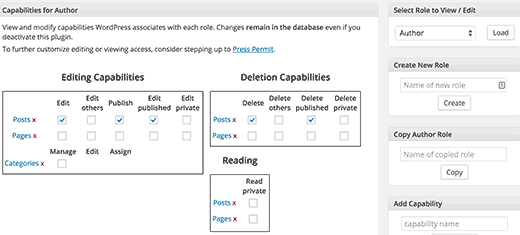
In seguito, selezionate il ruolo utente che volete modificare dalla casella in alto nella colonna di destra e poi cliccate sul pulsante di caricamento. Questo caricherà le capacità degli utenti nelle caselle a sinistra.
Tutto quello che devi fare è deselezionare le capacità che vuoi rimuovere da quel ruolo utente. Per esempio, in questo caso vogliamo rimuovere la capacità di cancellare i post pubblicati dagli autori. Deselezioneremo la capacità ‘Delete Published’. Una volta finito, scorrete fino in fondo alla pagina e cliccate sul pulsante salva modifiche per memorizzare le vostre impostazioni.
Creare i vostri ruoli utente personalizzati in WordPress
E’ possibile creare i propri ruoli utente personalizzati in WordPress con il proprio set di funzionalità utilizzando lo stesso plugin Capability Manager Enhanced. Dopo aver installato e attivato il plugin, andate su Users ” Capabilities e inserite il nome del ruolo utente sotto ‘Create New Role’.
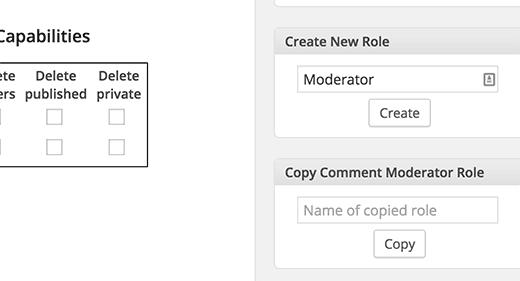
Per esempio, il sito di una rivista potrebbe aver bisogno di un membro dello staff che moderi attivamente i commenti. In questo caso, si potrebbe voler creare un ruolo utente che può solo moderare i commenti. Tutto quello che dovete fare è creare un nuovo ruolo utente, e poi selezionare l’opzione di moderazione dei commenti sotto ‘Altre capacità di WordPress’.
Per istruzioni più dettagliate, consultate il nostro tutorial su come aggiungere/rimuovere capacità ai ruoli utente in WordPress.
Speriamo che questo articolo vi abbia aiutato a capire i ruoli utente e i permessi di WordPress. Potreste anche voler controllare la nostra guida su 21 ottimi plugin per gestire in modo efficiente i blog multi-autore in WordPress.
Se vi è piaciuto questo articolo, allora iscrivetevi al nostro canale YouTube per i video tutorial di WordPress. Potete trovarci anche su Twitter e Google+.